So greifen Sie von einem Chromebook auf Ihr 1Password zu
Verschiedenes / / February 14, 2022
Mit dem beliebten Passwort-Manager 1Password können Sie Dropbox verwenden, um Ihre Passwörter auf jedem Gerät zu synchronisieren. Wenn Sie jedoch ein Chromebook verwenden, funktioniert die 1Password-Browsererweiterung nicht. Verzichten Sie nicht auf eine gute Passworthygiene, nur weil es keine native Chrome-App gibt. Es gibt einen versteckten Weg, um auf Ihre Passwörter und andere 1Password-Informationen aus dem Internet zuzugreifen.

Dropbox-Synchronisierung einrichten
Dieser Trick funktioniert nur, wenn Ihre Passwörter über Dropbox synchronisiert werden. Wenn Sie dies bereits tun, fahren Sie fort und überspringen Sie diesen Abschnitt. Wenn Sie Ihre Passwörter über iCloud synchronisieren, müssen Sie Ihr 1Password auf die Synchronisierung über Dropbox umstellen. Sie müssen über ein Dropbox-Konto verfügen, bevor Sie die Einstellungen ändern können.
Wir haben eine geschrieben ultimative Anleitung zur Verwaltung und Sicherung Ihrer Passwörter. Vergessen Sie nicht, es zu überprüfen!
Gehen Sie in der Mac- oder PC-Version zu Einstellungen > Synchronisieren und dann auswählen Dropbox. Überprüfen Sie alle Ihre mobilen Geräte und Computer und wechseln Sie zu Synchronisierung über Dropbox. Agilebits hat eine komplette Anleitung um dies auf jedem Gerät einzurichten.
Ihren 1Password-Tresor finden

Sofern Sie die Standardeinstellungen nicht ändern, befinden sich Ihre Passwörter im 1Password-Ordner in Dropbox. In diesem Ordner ist 1password.agilekeychain Mappe.
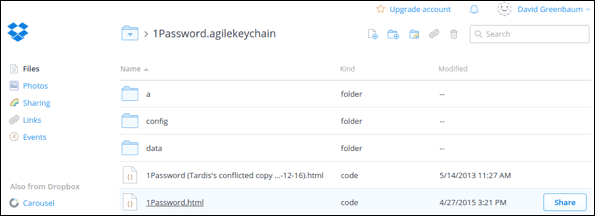
Öffnen Sie diesen Ordner und Sie sehen a 1Passwort.html Datei. Das ist die Webschnittstelle zu Ihrem 1Password Vault. Klicken Sie auf diesen Dateilink und Sie finden den vertrauten 1Password-Anmeldebildschirm. Sobald Sie Ihr Master-Passwort eingegeben haben, sind alle Ihre Tresorinformationen direkt dort. Agilebits nennt diese Funktion 1PasswordAnywhere.
Wussten Sie? 1Password speichert mehr als nur Passwörter. Hier sind einige Ideen, was es sonst noch tun kann.
Machen Sie es leicht zu finden, aber nicht zu einfach

Es ist mühsam, diese Schritte jedes Mal zu durchlaufen, um ein Passwort zu finden. Keine Bange. Ziehen Sie die 1Password.html direkt in Ihre Lesezeichen. Ich empfehle, den Namen des Lesezeichens zu ändern. Sie möchten nicht, dass Ihre Passwörter in die falschen Hände geraten. Ich habe meine 1PP genannt. Chrome gibt Ihnen die Möglichkeit, Ihr Passwort in dieser Datei zu speichern. Nicht! Dadurch kann jeder mit Ihrem Chromebook (oder möglicherweise Ihrem Google Mail-Konto) auf alle Ihre Passwörter zugreifen. Dieses Passwort ist das einzige Passwort, das Ihr Browser nicht speichern soll.
Zwei-Faktor-Authentifizierung nicht vergessen! Wenn Sie Ihre Passwörter auf diese Weise speichern, sollten Sie sie einrichten Zwei-Faktor-Authentifizierung für Dropbox.
Einschränkungen von 1PasswordAnywhere
Das Programm lässt Sie die Informationen in Ihrem Tresor nicht ändern – es ist schreibgeschützt. Sie können keine Passwörter erstellen oder vorhandene ändern. Wenn Sie die im Tresor gespeicherten Passwörter verwenden möchten, werden diese nicht automatisch ausgefüllt, wie dies auf einem Desktop oder einem Mobilgerät der Fall ist. Wenn Sie klicken Aufdecken, können Sie das Passwort in ein anderes Browserfeld kopieren.
Wenn Sie nicht online sind, können Sie nicht auf den Tresor zugreifen. Meistens ist das keine starke Einschränkung. Schließlich sind Sie wahrscheinlich bereits online, wenn Sie diese Passwörter benötigen. Wenn Sie dort jedoch andere Informationen speichern, können Sie erst darauf zugreifen, wenn Sie online gehen.
Fazit
Auch wenn 1Password keine App für ein Chromebook hat, bietet Ihnen 1PasswordAnywhere das Nächstbeste. Vergessen Sie nicht, ein hochwertiges (und anderes) Passwort für Ihr 1Password und Ihre Dropbox einzurichten. Wenn Sie dies nicht tun, sind Ihre Passwörter für andere über das Internet zu leicht zugänglich.
Zuletzt aktualisiert am 03. Februar 2022
Der obige Artikel kann Affiliate-Links enthalten, die Guiding Tech unterstützen. Dies beeinträchtigt jedoch nicht unsere redaktionelle Integrität. Die Inhalte bleiben unvoreingenommen und authentisch.

Geschrieben von
Ich habe eine Leidenschaft dafür, Menschen dabei zu helfen, Technologie zum Laufen zu bringen. Für meinen Hauptberuf besitze ich ein Computerreparaturgeschäft in Lawrence, Kansas. Aufgrund meines Support-Hintergrunds konzentriere ich mich auf praktische Technologie aus der Benutzerperspektive. Ich genieße alles: Android, Chrome OS, iOS, MacOS, Windows und alles dazwischen.



